Både Windows Utklippsverktøy og Windows Movie Maker lar deg fange et enkelt bilde fra en film og lagre det som en bildefil for for eksempel å illustrere et blogginnlegg, artikkel eller presentasjon.
Snipping Tool er et program innebygd i både Windows 8 og 7 for å ta skjermbilder. i motsetning til Skjermbilde tasten, kan klippeverktøyet lage et skjermbilde av et spesifikt område av skjermen i stedet for hele.
Dagens video
Trinn 1
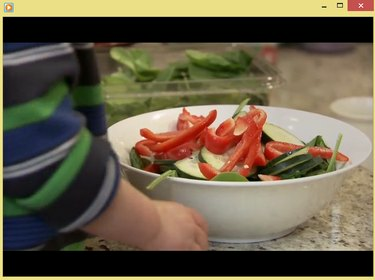
Windows media spiller
Bildekreditt: Bilde med tillatelse fra Microsoft
Åpne videofilen i favorittvideospilleren din og bruk glidebryteren og Spill av/pause for å velge rammen du vil lagre.
Tips
For å fange et bilde fra en video med lav oppløsning, bør du vurdere å gjøre videospilleren mindre for å øke kvaliteten på det resulterende skjermbildet.
Steg 2

Etter å ha valgt Ny, vises et halvgjennomsiktig hvitt overlegg over skjermen.
Bildekreditt: Bilde med tillatelse fra Microsoft
Start klippeverktøyet ved å åpne Startskjerm eller Startmeny, skriver Klipping i søkefeltet og velge
Utklippsverktøy fra resultatlisten. Klikk på pilen ved siden av Ny og velg Rektangulær klipp. Klikk til slutt Ny.Trinn 3
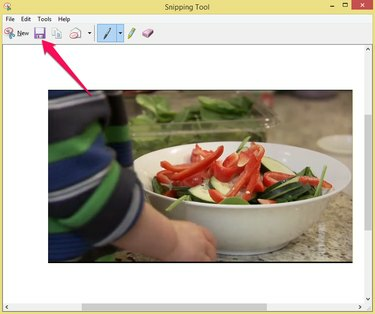
Snipping Tool kan eksportere skjermbilder bare som PNG-filer.
Bildekreditt: Bilde med tillatelse fra Microsoft
Bruk markøren til å velge området som inneholder videorammen. Klikk på Lagre klipp ikonet for å lagre bildet på harddisken.
Windows Movie Maker
Windows Movie Maker er et gratis filmredigeringsprogram for Windows 7 eller 8. For å installere Windows Movie Maker, nedlasting Windows Essentials 2012 som er en gratis pakke med Windows-applikasjoner.
Trinn 1

Windows Movie Maker
Bildekreditt: Bilde med tillatelse fra Microsoft
Start Windows Movie Maker og klikk på Legg til bilder og videoer ikonet i Hjem fanen. Last inn en videofil ved å velge den i Filutforsker og klikker Åpen. Bruke glidebryteren for å velge rammen du vil fange.
Tips
Bruk pilene på hver side av Spille for å gå til forrige eller neste bilde.
Steg 2

Windows Movie Maker
Bildekreditt: Bilde med tillatelse fra Microsoft
Klikk på Øyeblikksbilde knappen i Hjem for å lagre den valgte rammen som en PNG-bildefil på harddisken.
Tips
Størrelsen på øyeblikksbildet er basert på størrelsen på videoen i forhåndsvisningsruten. Hvis stillbildene dine er for små eller for store, endre størrelsen på forhåndsvisningsvideoen før du klikker på Øyeblikksbilde knappen igjen.


